Guide pour supprimer le filigrane d'un GIF sans perte de qualité
Voici 5 façons simples de supprimer les filigranes des GIF en les floutant, en les recadrant, etc. Sélectionnez celui que vous souhaitez comme vous le souhaitez :
- AnyRec Video Converter : choisissez la zone de suppression et supprimez les filigranes sans laisser de trace.
- Photoshop : moyen professionnel mais complexe de supprimer le filigrane sur un GIF image par image.
- EZGIF : recadrez la partie indésirable avec un filigrane sur GIF.
- GIMP : outil en ligne pour supprimer le filigrane et améliorer la taille du GIF.
- Pixlr : téléchargez le GIF via une URL et supprimez le filigrane en clonant le tampon souhaité.
100% Sécurisé
100% Sécurisé
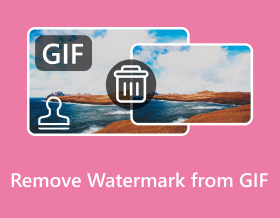
Qu'il s'agisse des GIF animés que vous avez téléchargés à partir de sites Web GIF ou de plateformes de réseaux sociaux, vous devez vouloir supprimer le filigrane des GIF avant d'envoyer. De cette façon, vous pouvez également envoyer des GIF clairs au public sans empêcher le public de visualiser le GIF. Ainsi, cet article vous aidera à débloquer les 5 meilleures façons de supprimer le filigrane des GIF. Que ce soit pour un usage professionnel ou personnel, découvrez les étapes détaillées ci-dessous pour créer des GIF animés parfaits.
Liste des guides
La meilleure façon de supprimer le filigrane des GIF de haute qualité Comment supprimer le filigrane des GIF animés via Photoshop 3 façons simples et gratuites de supprimer les filigranes des GIF en ligne FAQ sur la façon de supprimer les filigranes des GIFLa meilleure façon de supprimer le filigrane des GIF de haute qualité
Ça ne fait aucun doute que AnyRec Video Converter est le meilleur moyen de supprimer un filigrane d’un GIF sans perdre en qualité. Vous pouvez l'utiliser pour supprimer rapidement les tampons, logos, textes et autres ennuyeux en un seul clic. De plus, vous pouvez définir la zone et la durée de suppression pour supprimer parfaitement le filigrane sans trop de trace. Vous pouvez également personnaliser les paramètres de sortie, notamment la fréquence d'images, la résolution et la qualité, pour améliorer les GIF animés avec une haute qualité. De plus, vous pouvez même faire un filigrane sur la photo GIF avec un texte intéressant.

Éliminez rapidement les logos, textes et autres filigranes des GIF et des vidéos.
Ajoutez plusieurs zones de suppression avec la taille et la position souhaitées à votre guise.
Exportez des GIF de haute qualité sans filigrane dans la résolution et les fps d'origine.
Fonctionnalités supplémentaires pour découper, recadrer, ajouter des filtres, des effets et posséder des filigranes aux GIF.
100% Sécurisé
100% Sécurisé
Étape 1.Après avoir lancé "AnyRec Video Converter", accédez à "Boîte à outils" dans l'onglet ci-dessus et cliquez sur le bouton "Video Watermark Remover". Ajoutez le fichier GIF en cliquant sur le bouton "Ajouter" pour supprimer le filigrane des GIF.
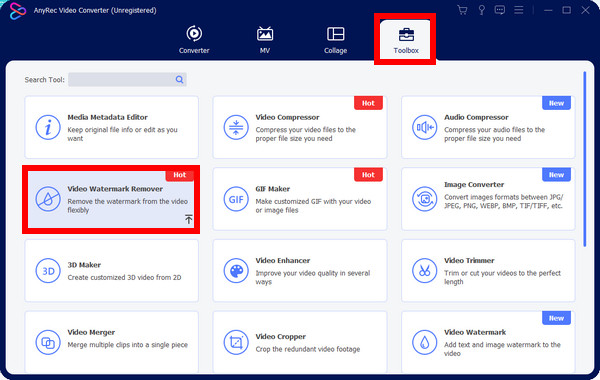
Étape 2.Cliquez sur « Ajouter une zone de suppression de filigrane » et vous pouvez maintenir et faire glisser la taille de la zone en fonction de vos besoins. Vous pouvez également modifier facilement la position pour supprimer le filigrane GIF avec plus de précision jusqu'à ce que vous soyez satisfait.
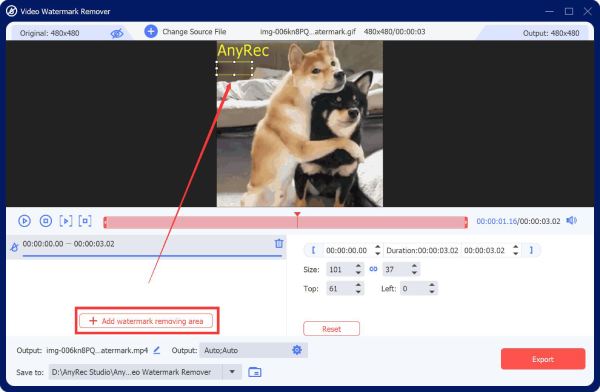
Étape 3.Cliquez sur le bouton "Sortie" et définissez le format sur GIF et la fréquence d'images sur 24 ips la plus élevée avec la résolution d'origine. Enfin, cliquez sur le bouton "OK" puis sur le bouton "Exporter" une fois terminé.
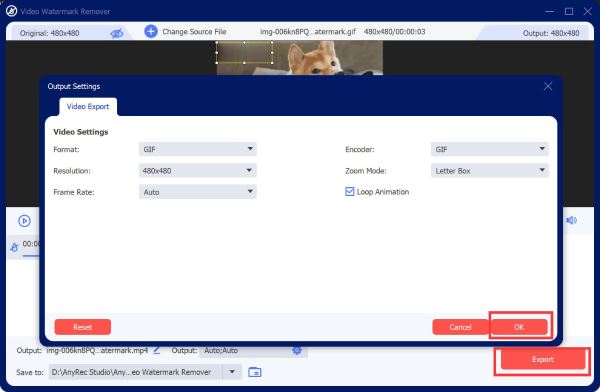
Comment supprimer le filigrane des GIF animés via Photoshop
Après la méthode simple d'AnyRec Video Converter, vous pouvez également apprendre la méthode professionnelle d'Adobe Photoshop pour supprimer le filigrane à partir de GIF. Comme vous le savez, Photoshop est un logiciel de retouche photo dans lequel vous pouvez créer et éditer des images ainsi que de l'art numérique. Ses capacités d'édition surpassent sans aucun doute tout le reste, mais elles sont trop complexes pour les débutants. Consultez le guide ci-dessous pour savoir comment supprimer le filigrane d'un GIF à l'aide de Photoshop :
Étape 1.Cliquez sur "Fichier" puis "Ouvrir" pour importer votre fichier dans l'écran principal de Photoshop. Après cela, cliquez sur le bouton "Lasso" dans les options de l'outil d'édition de gauche pour choisir la zone à supprimer.
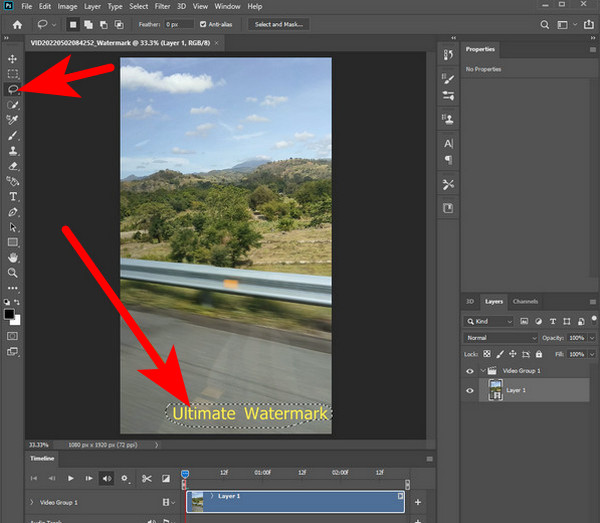
Étape 2.Ensuite, cliquez sur « Modifier » dans le menu ci-dessus et sélectionnez « Remplir » parmi les options. Une nouvelle fenêtre apparaîtra dans laquelle vous devrez cocher la case "Adaptation des couleurs". Cliquez ensuite sur "OK".
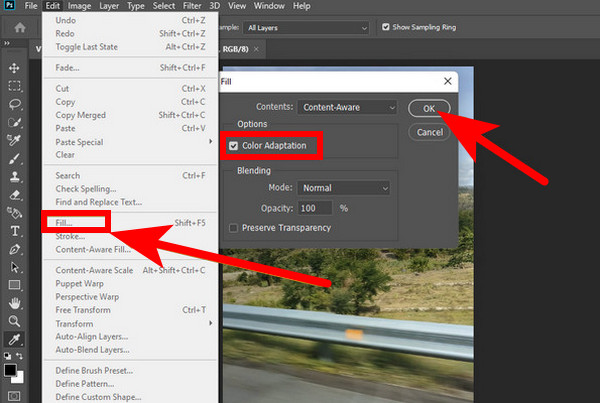
Étape 3.Après avoir supprimé le filigrane des GIF animés, vérifiez si tous les filigranes sont éliminés ; cliquez à nouveau sur « Fichier », puis cliquez sur « Enregistrer sous » dans la liste déroulante pour enregistrer le GIF.
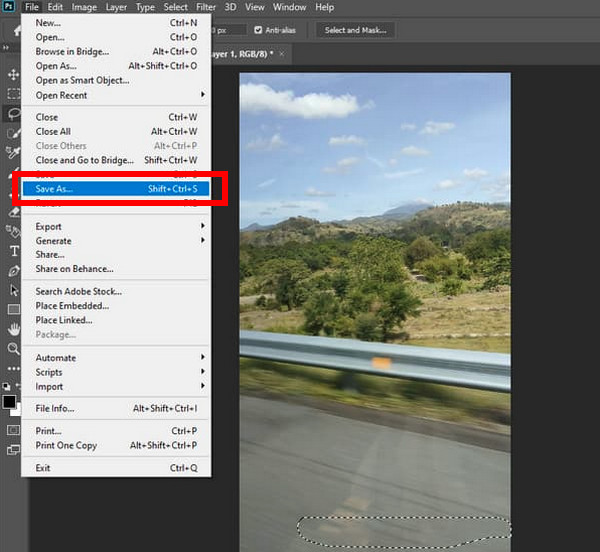
C'est ainsi que l'on peut supprimer le filigrane d'une image du GIF animé. Vous pouvez passer à d’autres images une par une pour ajuster la zone de suppression. Ou sélectionnez le calque supérieur de la partie supprimée, maintenez la touche "Maj", puis cliquez sur le calque inférieur pour sélectionner tous les calques afin d'appliquer les modifications à toutes les images.
3 façons simples et gratuites de supprimer les filigranes des GIF en ligne
Outre ces deux programmes étonnants, il existe des méthodes gratuites et en ligne que vous pouvez également envisager d'utiliser pour supprimer le filigrane d'un GIF. Trois des meilleurs outils de suppression de filigrane GIF en ligne fiables et les étapes détaillées sont explorés ci-dessous.
1. EZGIF
Le premier outil dont vous disposez ici pour supprimer le filigrane d’un GIF est l’EZGIF. Contrairement aux méthodes mentionnées pour flouter le filigrane, cet outil fournit une fonction de recadrage pour supprimer les parties supplémentaires. De plus, ce puissant éditeur GIF vous permet de faire pivoter, de redimensionner et d'utiliser de nombreux autres outils. Vous pouvez également ajuster le rapport hauteur/largeur en choisissant parmi l'une de ses options, comme le nombre d'or, le carré, 4:3, etc.
Pas: Visitez la page officielle « EZGIF » sur n'importe quel navigateur Web et recherchez l'outil « Recadrer ». Cliquez sur "Choisir un fichier" pour ouvrir le fichier GIF dont vous souhaitez supprimer le filigrane. Ensuite, vous pouvez ajuster son cadre pour supprimer le filigrane de votre GIF.
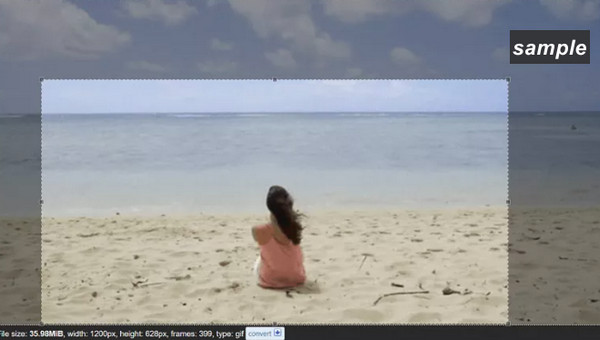
2. GIMP
GIMP est un outil Web qui peut grandement vous aider à supprimer les filigranes des GIF. Pour la plupart des utilisateurs, cet outil en ligne est l'alternative qu'ils utilisent pour Photoshop car, bien qu'il soit gratuit, il regorge de fonctionnalités nécessaires pour supprimer le filigrane d'un GIF, comme le recadrage, l'estampage ou l'utilisation d'un plugin. De plus, il peut manipuler des images et des œuvres d'art numériques, et même transcoder des formats de fichiers image et effectuer d'autres tâches.
Étape 1.Lorsque vous avez téléchargé le GIF sur la page GIMP. Cliquez sur le calque sur le côté droit, puis choisissez l'outil "Lasso" dans la barre d'outils.
Étape 2.Utilisez l'outil Lasso pour encercler la zone du filigrane ; assurez-vous de l'avoir complètement encerclé sans affecter les autres parties de l'image.
Étape 3.Après cela, allez dans « Filtres », puis sélectionnez « Améliorer » pour « Guérir la sélection ». Ajustez le nombre de pixels pour déterminer quelle taille fonctionnera pour votre image. Cliquez sur "OK" pour commencer à supprimer le filigrane GIF.

3. Pixlr
Pixlr est un autre outil de suppression de filigrane GIF célèbre et professionnel. Il peut retourner, recadrer, redimensionner et appliquer des filtres. De plus, il peut enregistrer des images dans plusieurs formats, tels que TIFF, PNG, JPG, etc. Il est également équipé de divers outils de retouche photo, tels que des outils de couleur, de remplissage et de dégradé, des outils de sélection, etc., ce qui en fait l'un des meilleurs. choix appropriés pour effectuer des tâches de retouche photo.
Étape 1.Sur votre navigateur, ouvrez le site "Pixlr". Cliquez sur "Télécharger l'image" pour ajouter un GIF depuis votre PC, ou ajoutez-le via l'URL.
Étape 2.Ensuite, cliquez sur le bouton "Retoucher" et sélectionnez "Clone Stamp". Sélectionnez la zone de filigrane en la faisant glisser avec votre souris à sa place.
Étape 3.Une fois effacé, cliquez sur « Enregistrer » pour ouvrir une nouvelle fenêtre à partir de laquelle vous pourrez personnaliser la sortie avant de la télécharger sur votre ordinateur.
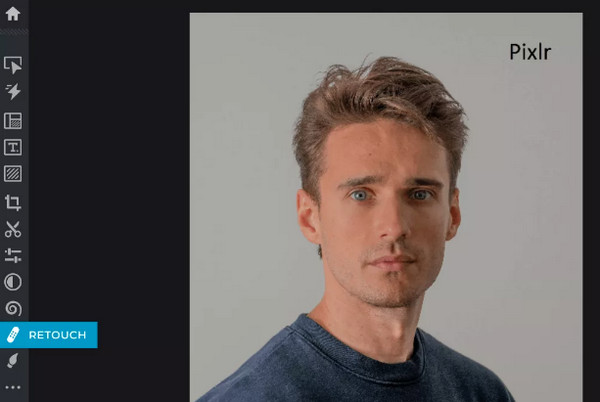
FAQ sur la façon de supprimer les filigranes des GIF
-
Existe-t-il un autre moyen de supprimer le filigrane d’un GIF sur Photoshop sans lasso ?
Oui. En plus d'utiliser l'outil Lasso, vous pouvez opter pour l'outil "Clone Stamp", dans lequel vous sélectionnez un endroit propre, puis l'appliquez à l'endroit où le filigrane est placé.
-
Quels problèmes puis-je rencontrer avec EZGIF ?
Cela peut être complexe au début car l'interface semble obsolète et pas simple pour supprimer le filigrane GIF. De plus, si vous recherchez des fonctionnalités d'édition professionnelles, EZGIF ne pourra pas répondre à vos exigences.
-
La suppression des filigranes GIF affecte-t-elle la qualité après l'exportation ?
Cela dépend de l'outil de suppression de filigrane GIF que vous utilisez. Utilisez un outil fiable pour maintenir la qualité après avoir supprimé le filigrane, et vous pouvez garantir que celui exporté aura la qualité souhaitée.
-
Pixlr est-il un outil d'édition en ligne gratuit ?
Oui. Pixlr offre un moyen gratuit de supprimer les filigranes d'un GIF avec divers outils d'édition. Il propose également une version de bureau et une version mobile gratuitement.
-
Quels autres outils en ligne sont capables de supprimer les filigranes GIF ?
Outre les trois outils abordés dans cet article, vous pouvez également compter sur VEED.IO, Media.io, Flexlip, Beecut et d'autres outils de suppression efficaces qui peuvent constituer une alternative à l'un des outils ci-dessus.
Conclusion
Désormais, vous pouvez supprimer le filigrane d'un GIF aussi facilement qu'ABC à l'aide de 5 méthodes partagées dans cet article. Quel que soit l'outil que vous utilisez, qu'il s'agisse d'une application ou d'un site Web, suivez attentivement chaque guide pour obtenir les résultats souhaités. Cependant, si vous souhaitez quelque chose de fiable pour obtenir une sortie de haute qualité, celui suggéré est le AnyRec Video Converter. Avec son outil de suppression de filigrane, il sera facile de brouiller le filigrane et de personnaliser les paramètres qui vous donnent la qualité souhaitée. Qu'est-ce que tu en penses? N'hésitez pas à explorer davantage ses fonctionnalités d'édition dès maintenant.
100% Sécurisé
100% Sécurisé
